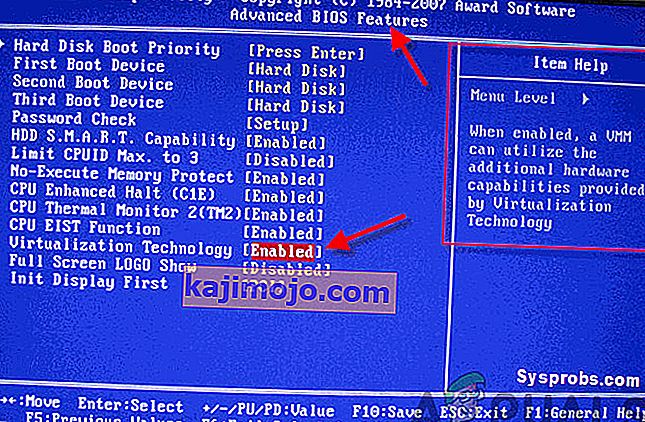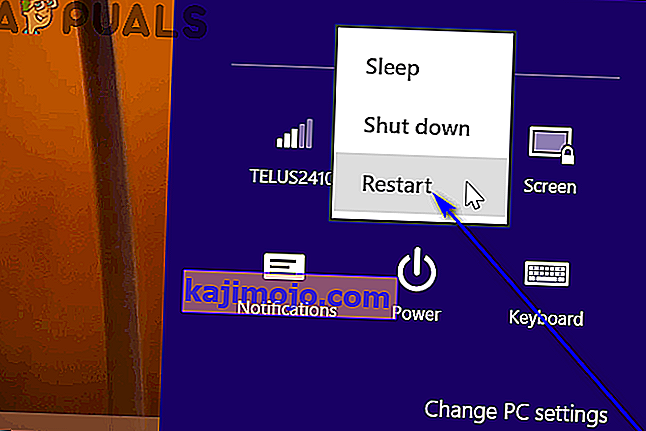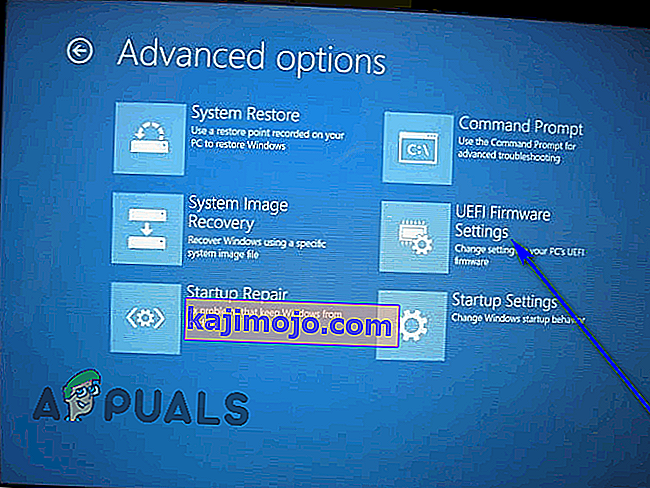A virtuális gépek (vagy virtuális gépek, ahogy általában nevezik őket) elképesztő dolgok. Virtualizációs program segítségével létrehozhat virtuális gépet, és egy virtuális gépen egy teljes virtuális számítógépet futtathat - a maga operációs rendszerével kiegészítve - a jelenlegi rendszerének ablakában. A virtuális gépeket általában különböző operációs rendszerek kipróbálására használják, programokat tesztelnek homokozó környezetben, és kísérletezhetnek a rendszer jellemzőivel anélkül, hogy aggódnának bármilyen következmény miatt. Ahhoz azonban, hogy a virtualizációs programok, például a VMware és a Hyper-V számítógépen működjenek, hozzáférésre van szükségük a hardveres gyorsítási technológiához, amely szinte minden CPU-ba beépül ebben a napban.
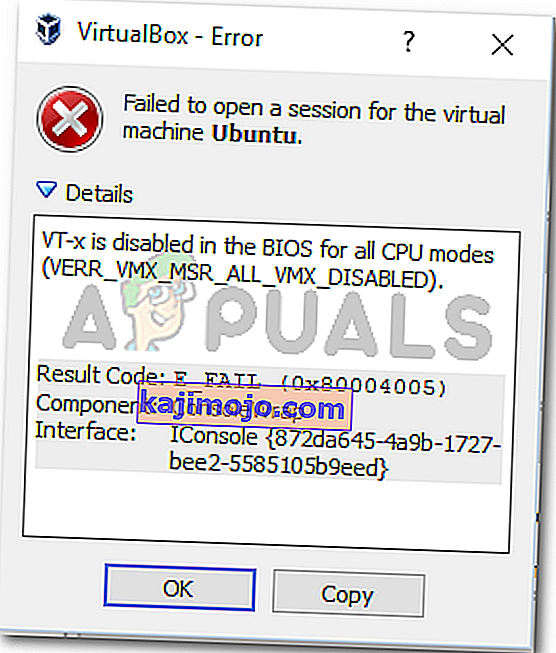
Az Intel CPU-kba épített hardveres gyorsítási technológiát Intel VT-X hardveres gyorsításnak nevezik, és az AMD-ben az AMD-V néven ismert CPU-k, míg más CPU-gyártók (például az AMD) különböző hardveres gyorsítási technológiákkal áldják meg processzoraikat. Sok esetben a VT-X alapértelmezés szerint le van tiltva az Intel processzorain. Ha megpróbál futtatni egy virtuális gépet egy számítógépen, amely rendelkezik ilyen processzorral, akkor a virtualizációs alkalmazást egy hibaüzenet küldi ki, amely általában tájékoztatja a felhasználót arról, hogy a program működéséhez hardveres gyorsításra van szükség, de úgy tűnik, hogy jelenleg rendelkezik a technológiával Tiltva.
Az Intel VT-X hardveres gyorsítási technológiája valóban tetszés szerint engedélyezhető és letiltható, és a felhasználónak csak a számítógépének BIOS- vagy UEFI-beállításaihoz kell hozzáférnie ahhoz, hogy engedélyezze vagy letiltsa. Ez a Windows összes iterációjára igaz, amelyet a Microsoft jelenleg támogat, beleértve a Windows 10-et is - a legújabb és legnagyobb a Windows operációs rendszerek hosszú sorában.
A VT-X hardveres gyorsítás engedélyezése a számítógépen kissé változik attól függően, hogy a kérdéses számítógép rendelkezik-e BIOS-szal, vagy pedig UEFI-számítógép. Azok a számítógépek, amelyekhez a dobozon kívül a Windows 8-nál régebbi verziója volt, szinte mindig rendelkeznek BIOS-szal, míg a Windows 8-as vagy újabb verzióval együtt szállított számítógépek valószínűleg UEFI-beállításokkal rendelkeznek. Az iparági számítógépek szabványa fokozatosan, de biztosan az UEFI felé halad, tehát minél újabb a számítógép, annál valószínűbb, hogy UEFI beállításokkal rendelkezik. A VT-X engedélyezéséhez egy Windows 10 számítógépen először be kell jutnia a BIOS vagy az UEFI beállításaiba. Így teheti meg:
BIOS-os számítógépen
- Indítsa újra a számítógépet.
- A legelső képernyőn látja, amikor a számítógép elindul. Nyomja meg a képernyőn megadott gombot, hogy belépjen a számítógép BIOS-ba vagy a Telepítőbe . A megnyomandó kulcs egyértelműen meg lesz határozva az első képernyőn, amelyet a számítógép indításakor lát.

- Miután belépett a BIOS-beállításokba, nézzen körül az opciók között, mivel az összes alaplapnak megvan a külön menüje (azonban a VT-X opciót főleg a speciális beállításokban találja meg). Engedélyezze és mentse a módosításokat a kilépés előtt.
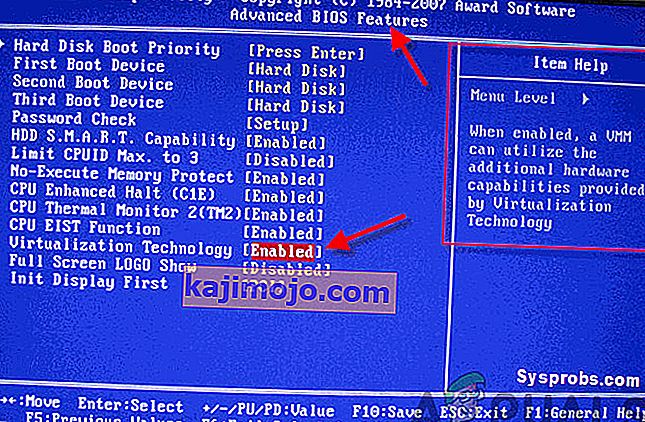
UEFI-vel rendelkező számítógépen
- Navigáljon az Energiagazdálkodási lehetőségek menübe a Beállítások varázslóban (ha Windows 8 vagy 8.1 operációs rendszert használ) vagy a Start menüben (ha Windows 10 rendszert használ).
- Tartsa nyomva a Shift billentyűt a billentyűzeten.
- A Shift billentyű lenyomásával kattintson az Újraindítás gombra . Ezzel a számítógép megjeleníti a Boot Options menüt, amikor elindul.
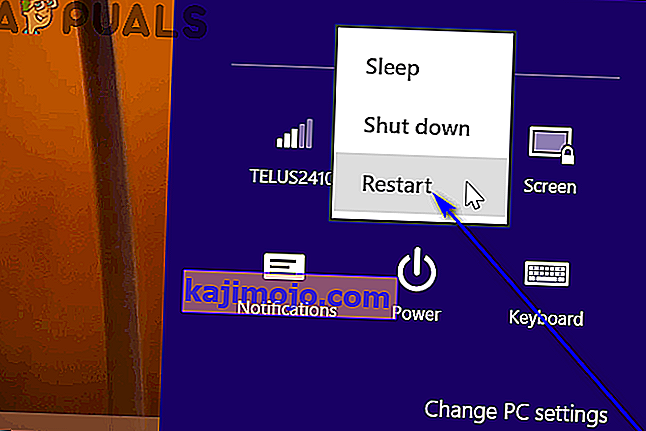
- Amikor megjelenik a Boot Options menü, kattintson a Hibaelhárítás elemre .
- Kattintson a Speciális beállítások , majd az UEFI firmware beállítások elemre .
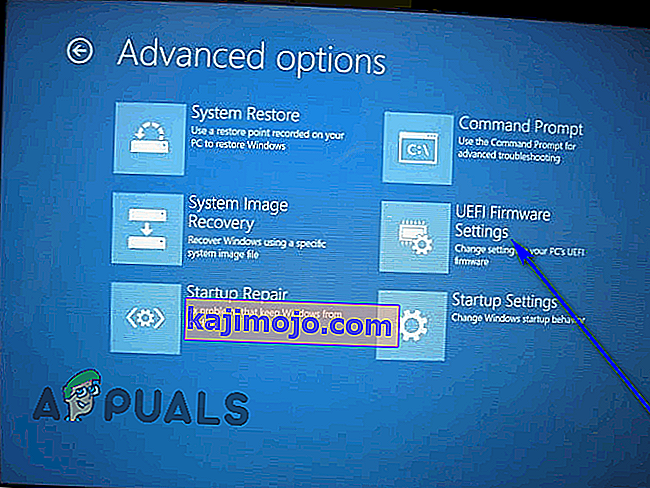
Miután belépett a számítógép UEFI-beállításaiba vagy a BIOS-ba, elkezdhet dolgozni a VT-X hardveres gyorsítási technológia opciójának megkeresésén és a funkció engedélyezésén. Egyszerűen nézzen körül a BIOS vagy az UEFI beállításainak összes fülén és szakaszán a VT-X hardveres gyorsítás opciójával - ezt az opciót valami címkével látják el: „ Intel VT-X ”, „ Intel Virtualization Technology ”, „ Virtualizációs kiterjesztések ”vagy„ Vanderpool ”. A legtöbb esetben ez az opció megtalálható a Chipset , Northbridge , Advanced Chipset Control vagy Advanced CPU Configuration Processor almenü alatt.főmenü vagy fül.
Miután megtalálta a VT-X hardveres gyorsítás lehetőségét a számítógép BIOS vagy UEFI beállításain belül, egyszerűen kapcsolja be, és engedélyezni fogja a VT-X hardveres gyorsítást. Ügyeljen arra, hogy mentse a változtatásokat, majd lépjen ki a BIOS vagy az UEFI beállításokból (pontos utasítások, amelyekre a BIOS vagy az UEFI beállítások képernyőn valahol feliratot találhat). Amikor kilép a számítógép BIOS vagy UEFI beállításaiból, a számítógép úgy indul, mint általában.